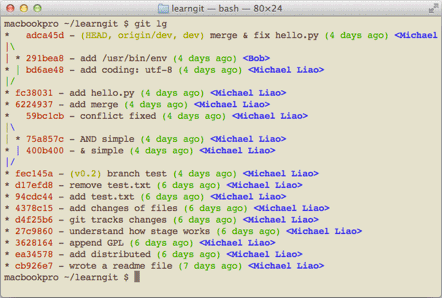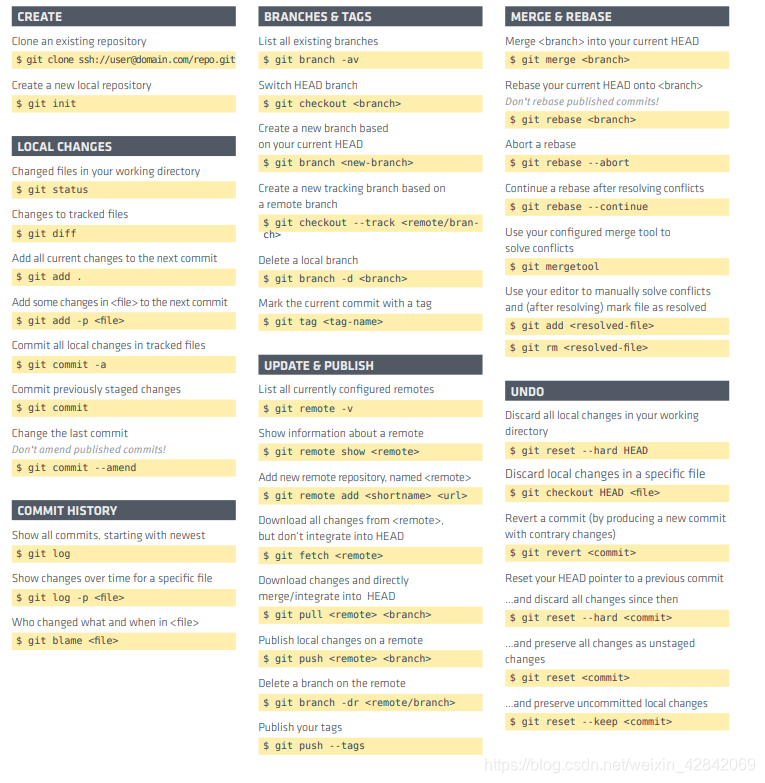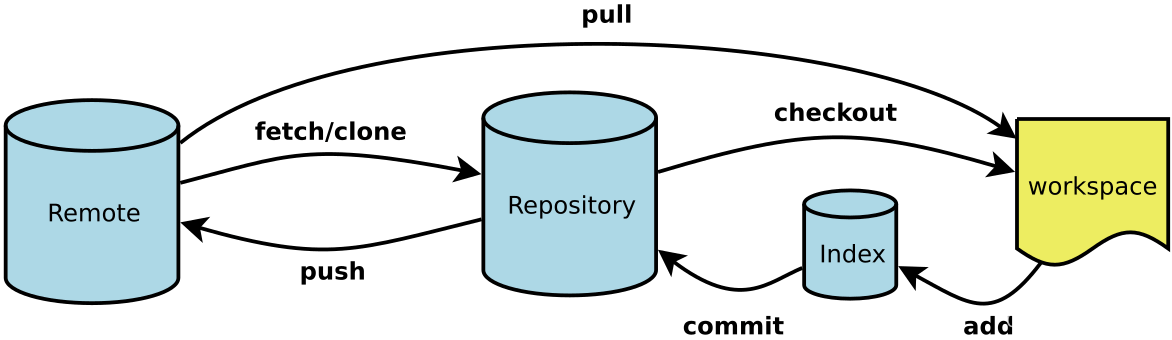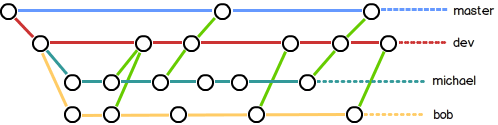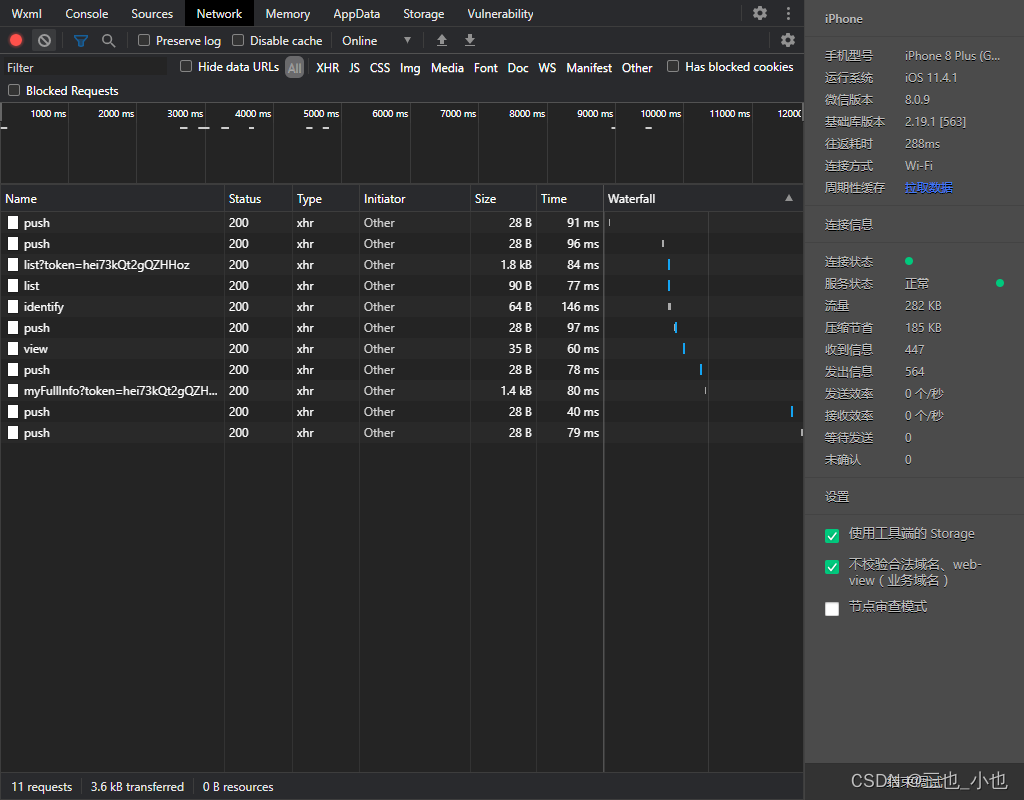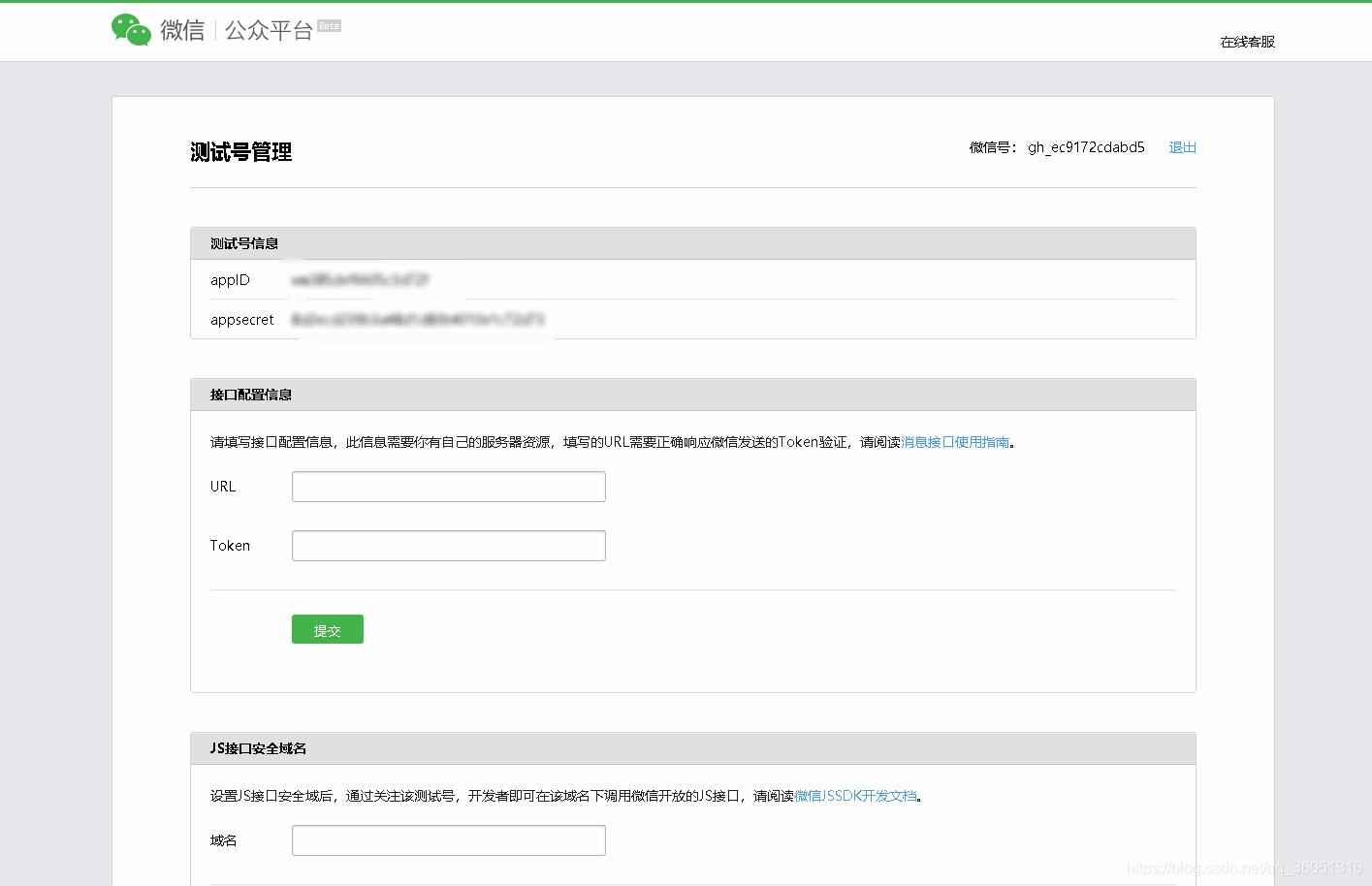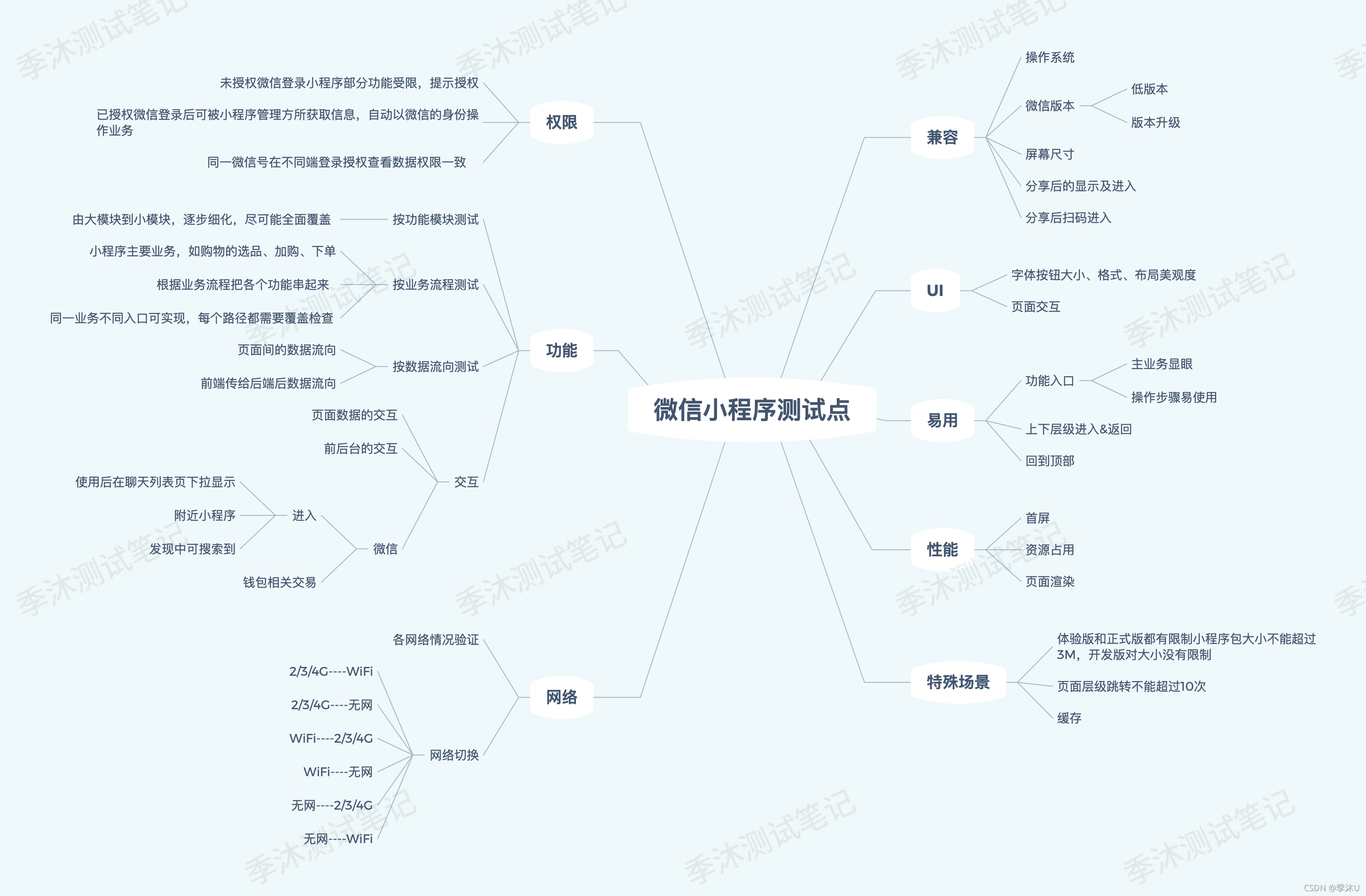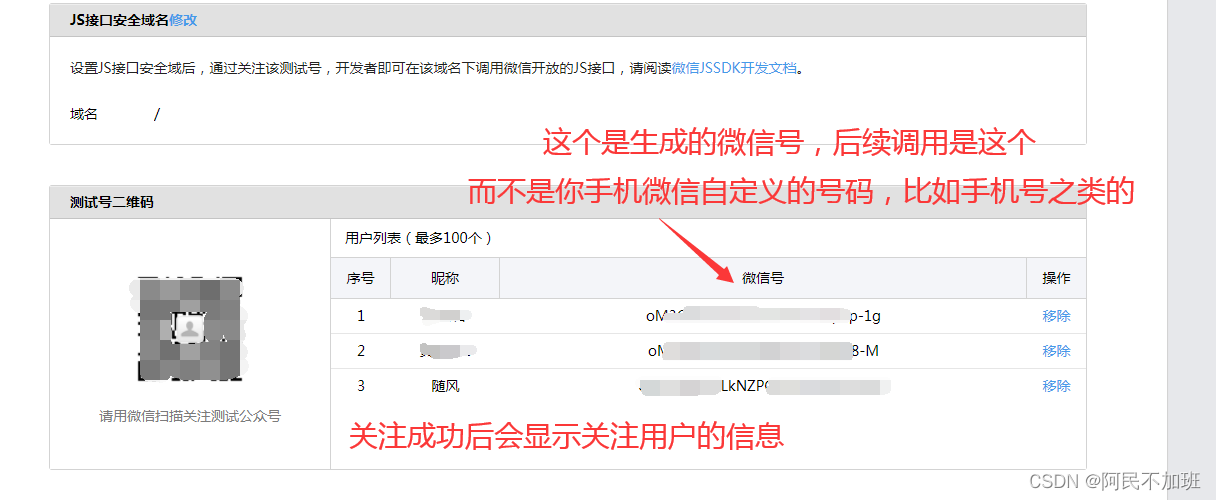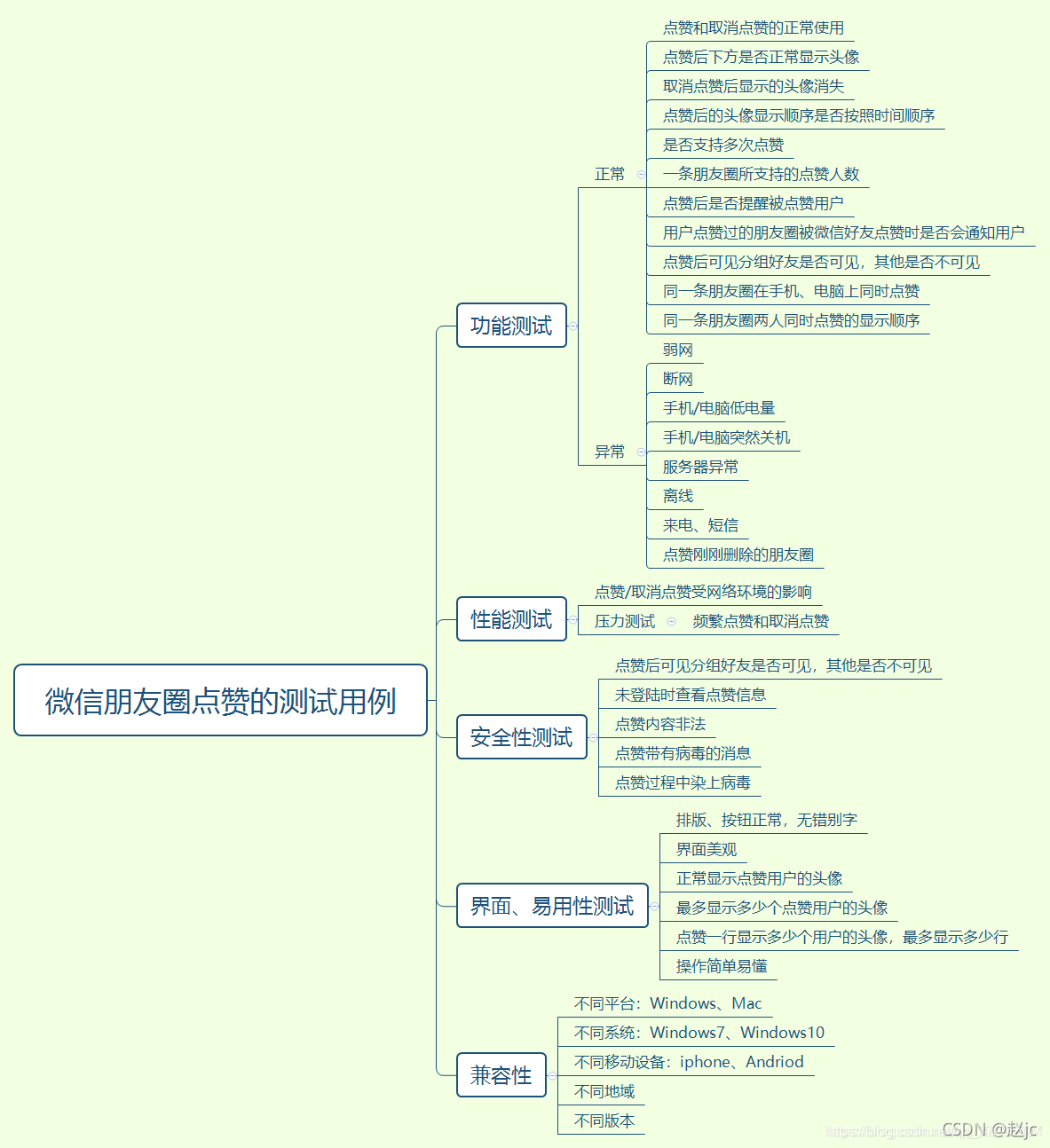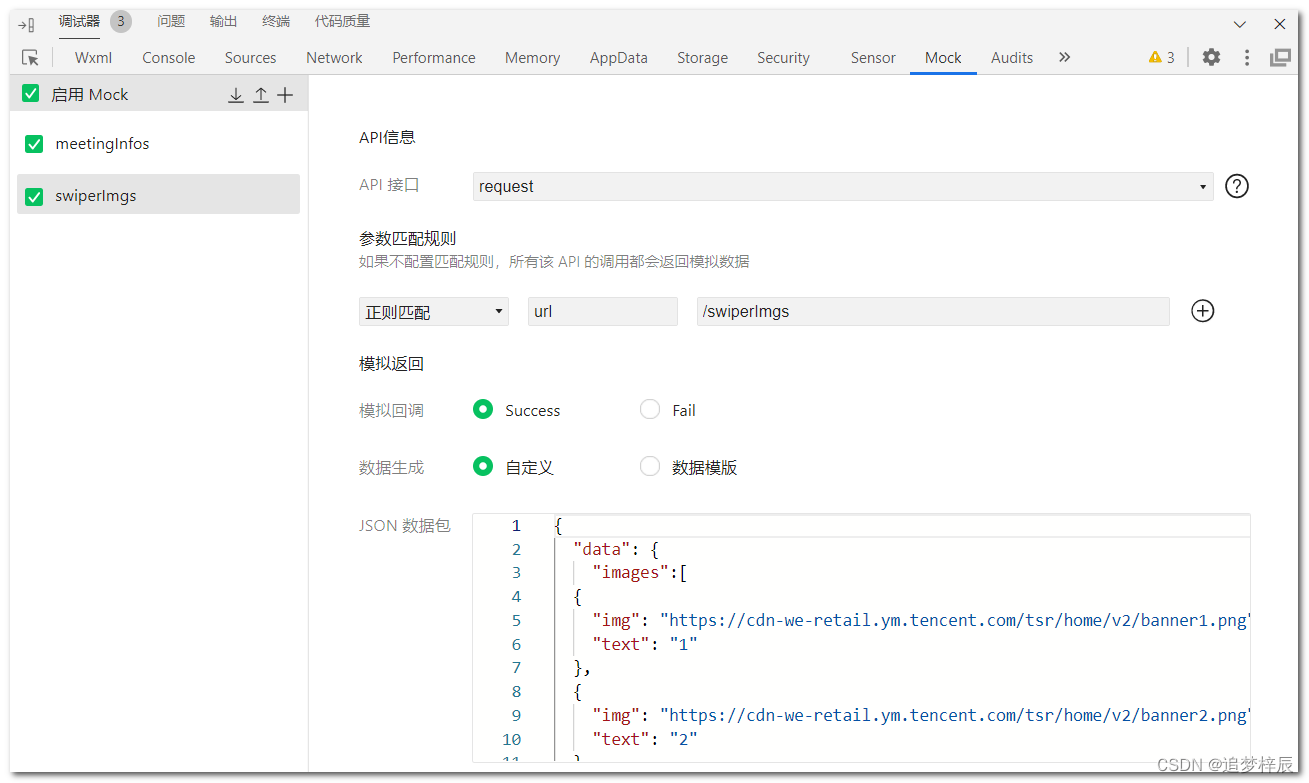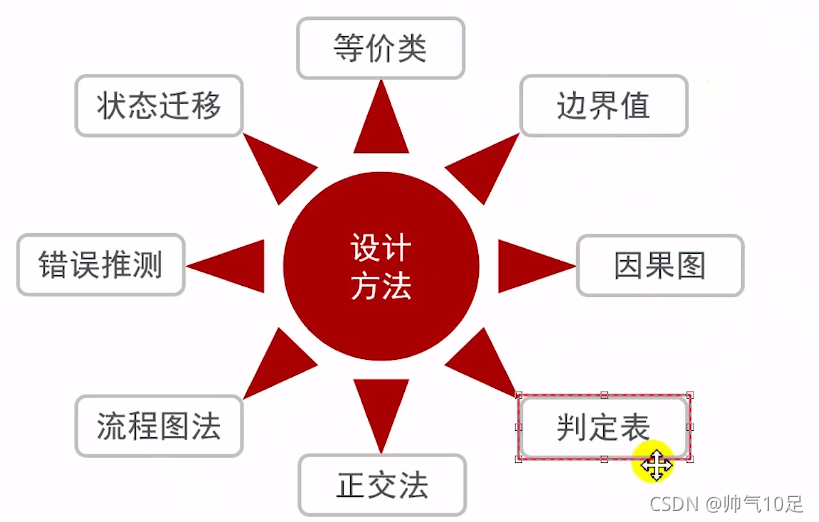Git
- 1. 创建仓库
- 1.1初始化一个Git仓库
- 1.2 添加文件到Git仓库
- 2. 时光穿梭
- 2.1 版本回退
- 2.2 工作区和暂存区
- 2.3 管理修改
- 2.4 撤销修改
- 2.5 删除文件
- 3. 远程仓库
- 3.1 添加远程仓库
- 3.2 删除远程仓库
- 3.3 从远程仓库克隆
- 4. 分支管理
- 4.1 创建与合并分支
- 4.1.1 创建分支
- 4.1.2 合并分支
- 4.1.3 删除分支
- 4.1.4 小结
- 4.2 解决冲突
- 4.3 分支管理策略
- 4.4 Bug分支
- 4.5 Feature分支
- 4.6 多人协作
- 4.7 Rebase
1. 创建仓库
版本库又名仓库,,可以看作一个目录,在这个目录里面的所有文件都可以被Git管理起来,每个文件的修改、删除,Git都能跟踪,以便任何时刻都可以追踪历史,或者在将来某个时刻可以“还原”。
1.1初始化一个Git仓库
- 先创建一个空目录,然后在这个目录下输入git init把它变成Git可以管理的仓库。
mkdir learn //创建一个新目录
cd learn //打开目录
pwd //查看当前目录的位置
git init //把这个目录变成Git可以管理的仓库
1.2 添加文件到Git仓库
- 在当前目录即learn或者其子目录下添加一个text.txt文本
gedit text.txt //编写文档,可以随便写点英文
git add text.txt //把文件提交到仓库,-m后面是本次提交的说明,也可以不加-m "xxx"不过不推荐
git commit -m "wrote a text file"
出现如下页面表示成功添加,1 file changed表示1个文件被改动(新添加的text.txt文件),2 insertion插入两行内容(text.txt的两行内容),不是这个界面请看下一步

- 若
git commit -m "wrote a text file"后出现如下界面,说明没有设置账户的默认身份,
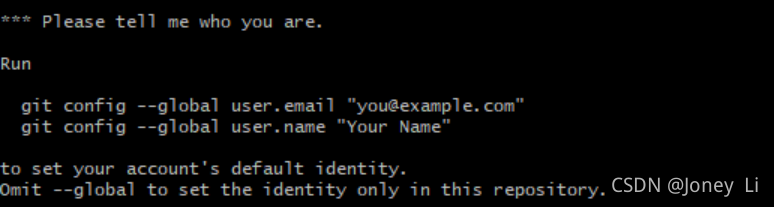
需要打开创建的git文件夹,找到里面的config文件,添加你的名字和邮箱(任意)
cd .git //打开git
gedit config //修改config
/*
在里面添加(你的名字和邮箱):
[user]email=Your email name=Your Name
*/
commit可以一次添加很多文件,所有一次可以add很多不同的文件,比如
git add file1.txt
git add file2.txt file3.txt
git commit -m "add 3 files."
2. 时光穿梭
2.1 版本回退
1.git log显示从最近到最远的提交日志,我们可以看到2次提交,最近是 append GPL,最早的一次是wrote a readme file。
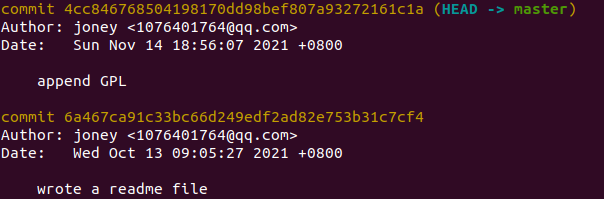
(1)可以加入--pretty=oneline输出的信息,前面一串4cc8467为commit id(版本号)

2.HEAD表示当前版本,上一个版本就是HEAD^,上上一个版本就是HEAD^^,当然往上100个版本写100个^比较容易数不过来,所以写成HEAD~100。
3.git reset指令可以回退到任一版本。如图,我们回退到上一个版本,即把当前版本append GPL回退到上一个版本wrote a readme file。这时查看text.txt文件的内容,发现确实是上一版本wrote a readme file时的内容。

这是我们再查看使用指令 git log -- pretty=oneline,可以发现append GPL已经不见了

如果又想回到这么版 这时使用git reset --hard 4cc84(根据上面提到的版本号进行查找,版本号没必要写全,前几位就可以了,Git会自动去找。当然也不能只写前一两位,因为Git可能会找到多个版本号,就无法确定是哪一个了) 。这时再去查看text.txt中的内容,发现又回到append GPL那时候的内容了。

若不记得版本号,Git提供了一个命令git reflog用来记录你的每一次命令,可以使用它进行查询,这时可以看到append GPL的版本号开头为4cc8467。

2.2 工作区和暂存区
1.在电脑上我们所能看到的文件夹就是工作区
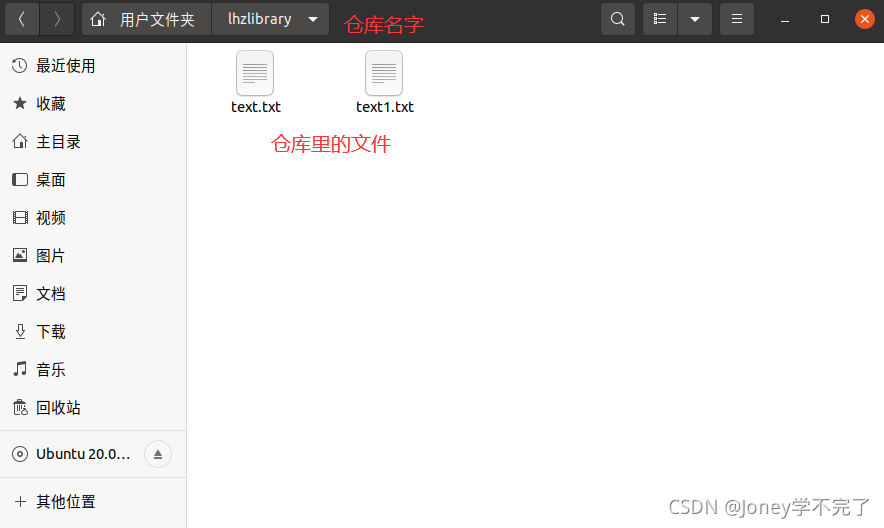
2.工作区有一个隐藏目录.git,这个不算工作区,而是Git的版本库
(1)Git的版本库里存了很多东西,其中最重要的就是称为stage(或者叫index)的暂存区,还有Git为我们自动创建的第一个分支master,以及指向master的一个指针叫HEAD。
(2)git add命令实际上就是把要提交的所有修改放到暂存区(Stage),然后执行git commit就可以一次性把暂存区的所有修改提交到分支。
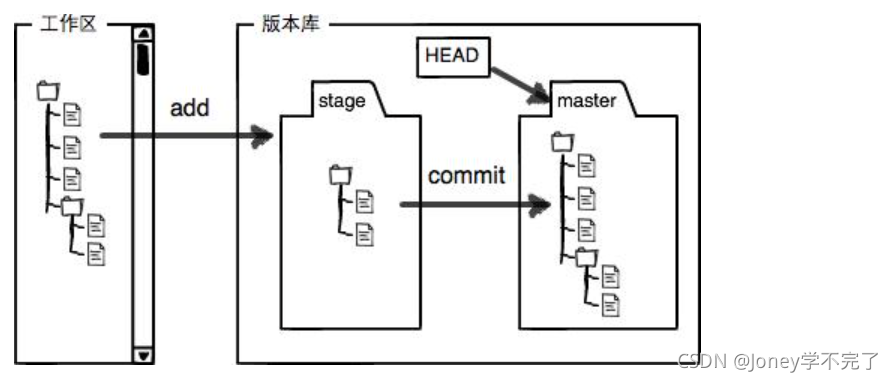
3. 修改text.txt文档,并增加一个新的文档text1.txt,然后使用指令git status查看状态。text.txt被修改了,而text1.txt还从来没有被添加过,所以它的状态是未跟踪的文件。
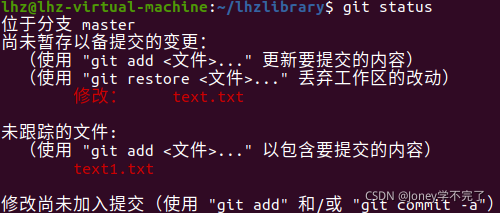
接着使用指令git add text.txt和git add text1.txt后再执行指令git status,两个文件已经放到了暂存区。

执行指令git commit -m "understand how stage works",把暂存区的所有修改提交到分支master,最后执行指令git status`发现已经为空。

2.3 管理修改
1.用git diff HEAD -- text.txt命令可以查看工作区和版本库里面最新版本的区别。如图所示,工作区多了一个一句my。
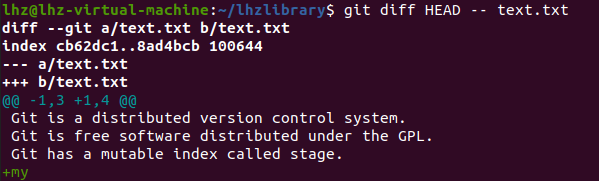
2.第一次修改 -> git add -> 第二次修改 -> git commit。当你用git add命令后,在工作区的第一次修改被放入暂存区,准备提交,但是,在工作区的第二次修改并没有放入暂存区,所以,git commit只负责把暂存区的修改提交了,也就是第一次的修改被提交了,第二次的修改不会被提交。
2.4 撤销修改
1.git checkout -- file可以丢弃工作区的修改,就是让这个文件回到最近一次git commit或git add时的状态。
2.如图是我text.txt里的内容,依次执行指令添加到master分支。


进行修改,添加一个my,保存但不执行 git add提交到暂存区:

执行git checkout -- file则回到最近一次git commit


3.用命令git reset HEAD <file>可以把暂存区的修改撤销掉,重新放回工作区。
(1)如图所示内容,使用指令git add提交到缓冲区,并使用指令git status查看状态。
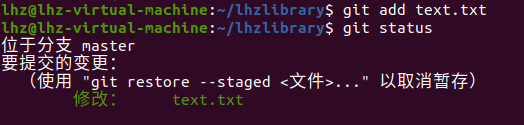
执行指令git reset HEAD text.txt 取消暂存的更改,再次使用git statu指令,发现未提交修改至暂存区,表示撤销成功。
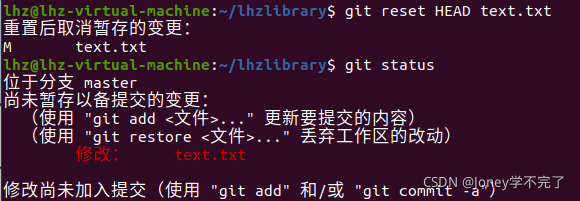
4.小结
(1)当你改乱了工作区某个文件的内容,想直接丢弃工作区的修改时,用命令git checkout --file。
(2)当你不但改乱了工作区某个文件的内容,还添加到了暂存区时,想丢弃修改,分两步,第一步用命令git reset HEAD <file> 回到(1),第二步按(1)操作。
(3)已经提交了不合适的修改到版本库时,想要撤销本次提交,参考版本回退一节,不过前提是没有推送到远程库。
2.5 删除文件
1.当我们把工作区文本文件使用指令rm删除后,要想删除版本库里相应的文本文件,需要两个步骤(以text.txt做为样例):
(1)执行指令git rm text.txt
(2)执行指令git commit -m "remove test.txt"

3. 远程仓库
3.1 添加远程仓库
- 由于比较麻烦,所以另外写了一篇博客,请点击查看
3.2 删除远程仓库
1.可使用指令git remote -v 先查看远程仓库的信息,然后确定要删除的仓库的名字,执行指令 git remote rm <仓库名>(比如仓库名为origin,则执行指令git remote rm origin)。
注意:此处的“删除”其实是解除了本地和远程的绑定关系,并不是物理上删除了远程库。远程库本身并没有任何改动。要真正删除远程库,需要登录到GitHub,在后台页面找到删除按钮再删除。
3.3 从远程仓库克隆
-
如图,先创建一个远程仓库,命名为myclone,打勾
Add a README file,这样创建好了就会看见一个README.md文件。
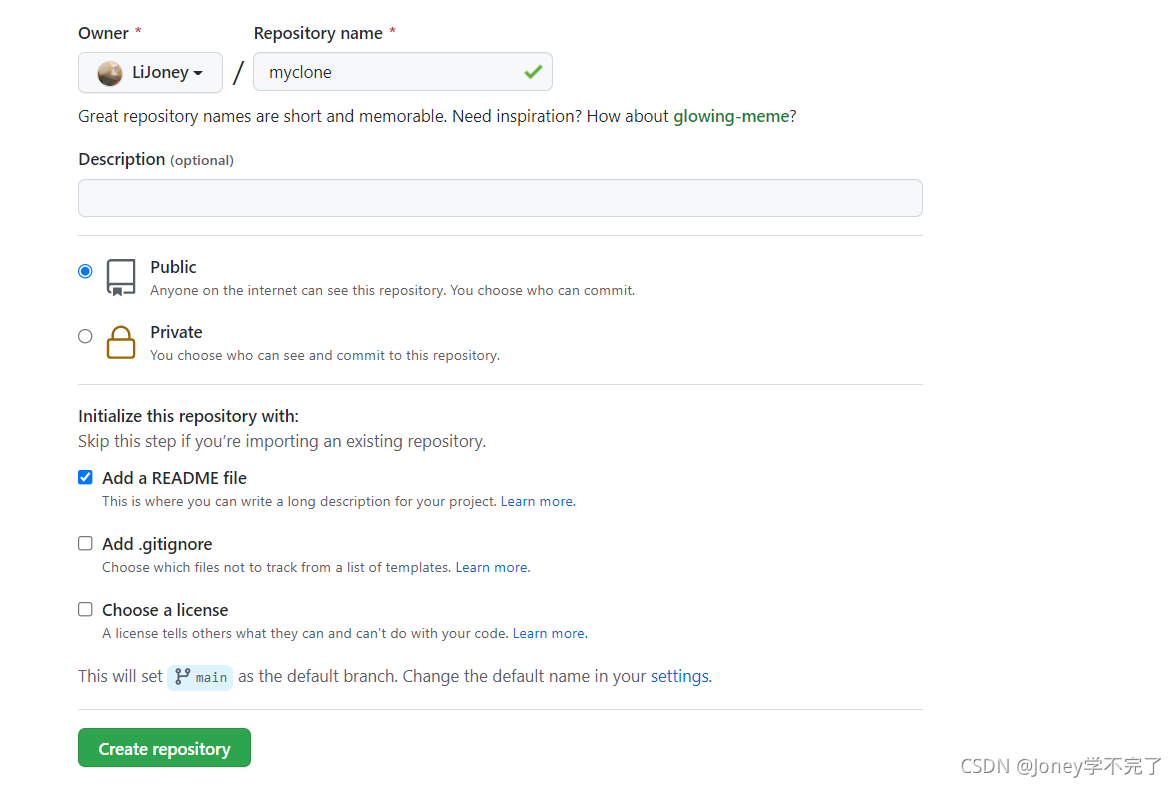
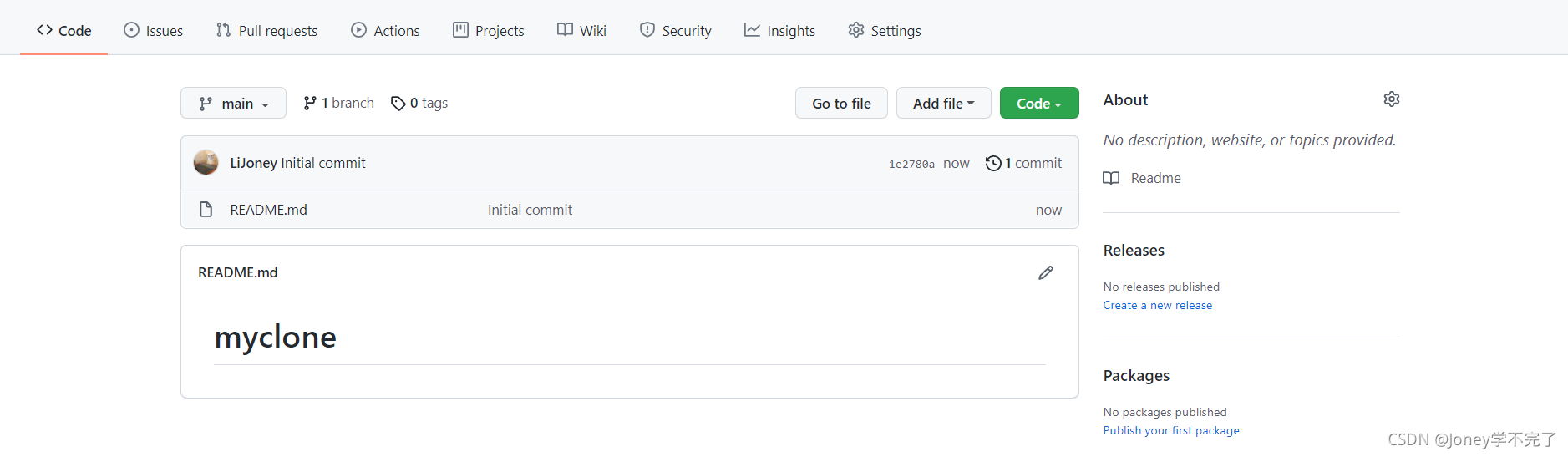
-
在Linux中使用命令
git clone https://github.com/<github用户名>/<仓库名>克隆一个本地库,如图所示。

-
如何查看是否克隆完成呢?使用指令
cd myclone,然后ls,进入myclone目录发现已经有README.md文件。然后使用指令git remove -v发现确实已经连接上了。

4. 分支管理
分支存在的意义就是为了方便。你创建了一个属于你自己的分支,别人看不到,还继续在原来的分支上正常工作,而你在自己的分支上干活,想提交就提交,直到开发完毕后,再一次性合并到原来的分支上,这样,既安全,又不影响别人工作。
4.1 创建与合并分支
1.每一次提交,Git 都会把它们串成一条时间线。这条时间线就是一个分支,这个分支为主分支,即master分支。
2.HEAD严格来说不是指向提交,而是指向master,master才是指向提交的,所以,HEAD指向的就是当前分支。Git用master指向最新的提交,再用HEAD指向master,就能确定当前分支,以及当前分支的提交点:
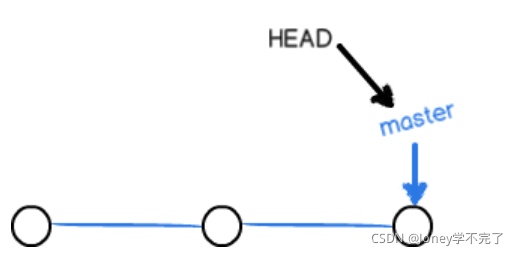
每次提交,master分支都会向前移动一步。随着你不断提交,master分支的线也越来越长。
3.Git创建一个分支,只需要两步。
(1)先增加一个叫dev的指针,指向master相同的提交。
(2)然后改变HEAD的指向,把HEAD指dev。
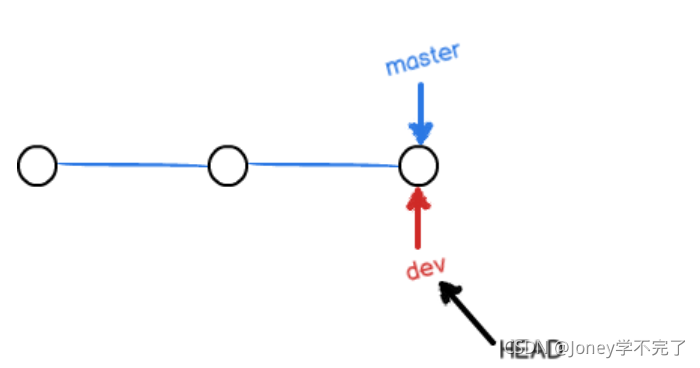
从现在开始,对工作区的修改和提交就是针对dev分支了。比如新提交一次后,dev指针往前移动一步,而master指针不变:
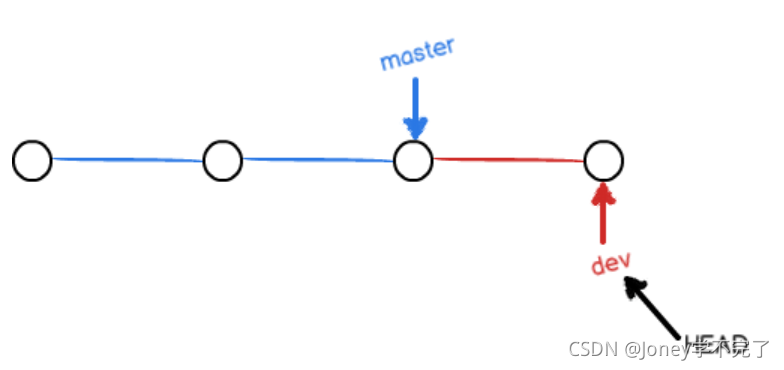
4.把dev合并到master上,直接把master指向dev的当前提交。
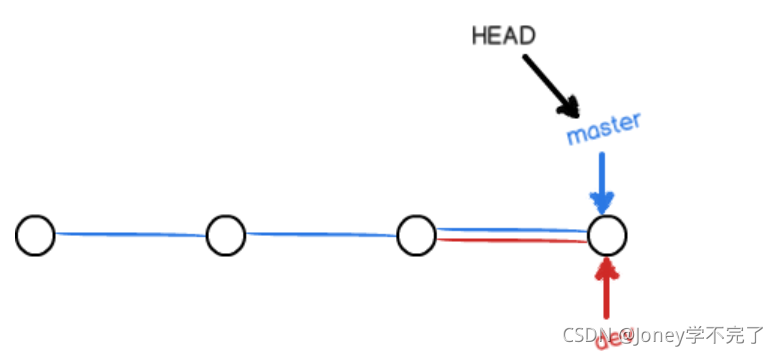
5.合并完分支后,可以删除dev分支。删除dev分支就是把dev指针给删掉,删掉后,我们就剩下了一条master分支:
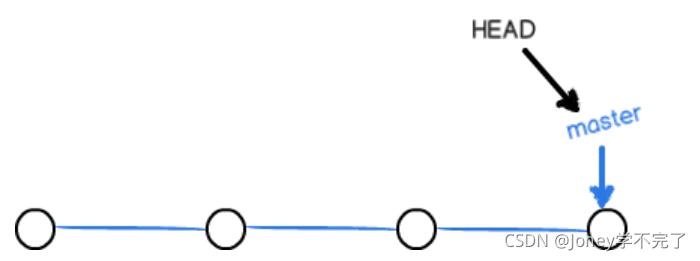
4.1.1 创建分支
1.执行指令 git checkout -b dev创建分支dev,git checkout命令加上-b参数表示创建并切换。相当于两条命令,git branch dev, git checkout dev。

然后使用git branch命令查看所有分支(当前分支前面会标一个*号)。

git checkout master 命令可以切换回master分支

2.git switch -c dev命令也可以创建并切换到新的dev分支

git switch master也可以切换回master分支
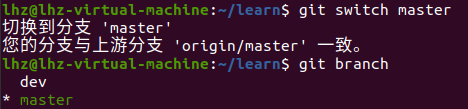
4.1.2 合并分支
1.执行命令 git merge dev,把dev分支的工作成果合并到master分支上。

Fast-forward是“快进模式”合并,也就是直接把master指向dev的当前提交,所以合并速度非常快。但这种模式下,删除分支后,会丢掉分支信息。
4.1.3 删除分支
1.执行命令git branch -d dev删除分支dev。然后执行命令git branch,发现只有master分支,删除成功。

4.1.4 小结
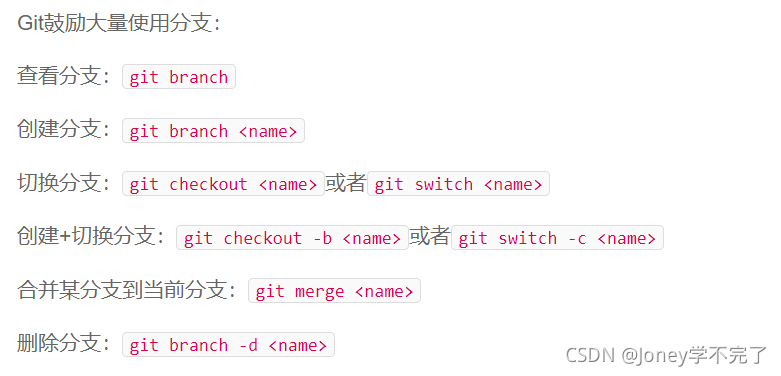
4.2 解决冲突
1.首先我们先来一个例子,看看冲突怎么产生
(1)执行命令git branch,查看所有分支,当前分支为master。
(2)执行命令git switch dev,切换到dev分支。然后我们修改text.txt文件,并提交到当前分支。
my name is joney
joney ?
(3)然后我们切换到master分支,修改text.txt,并提交到当前分支。
my name is joney
joney !
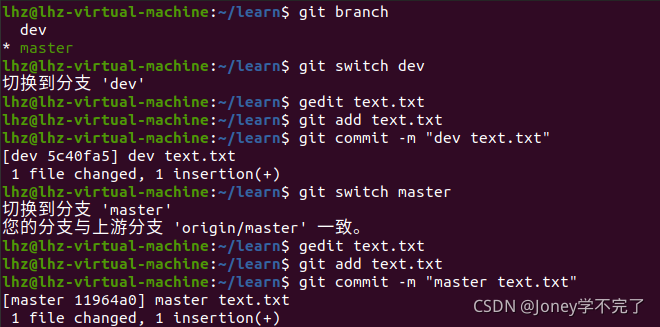
现在master分支和dev分支各自都分别有新的提交
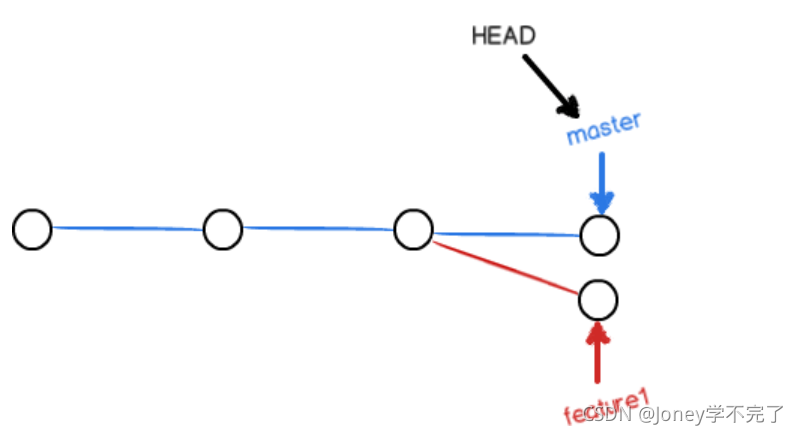
这种情况下,Git无法执行“快速合并”,只能试图把各自的修改合并起来,但这种合并就可能会有冲突,如图所示:

使用git status命令也能知道冲突文件。
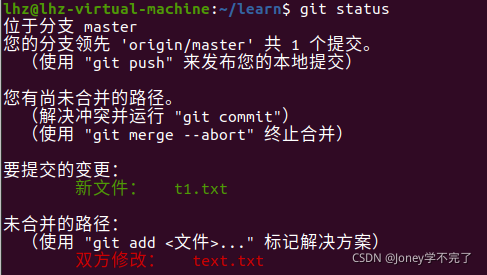
直接查看readme.txt的内容,Git用<<<<<<<,=======,>>>>>>>标记出不同分支的内容
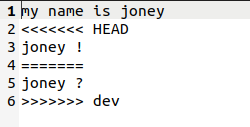
修改master分支提交的内容
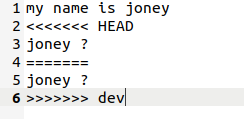
再次提交后合并,发现可以合并

使用指令git log --graph --pretty=oneline --abbrev-commit查看到分支的合并情况

小结:
(1)当Git无法自动合并分支时,就必须首先解决冲突。解决冲突后,再提交,合并完成。解决冲突就是把Git合并失败的文件手动编辑为我们希望的内容,再提交。
(2)用git log --graph命令可以看到分支合并图。
4.3 分支管理策略
1.合并分支时,若使用--no-ff参数,表示禁用Fast forward,Git就会在merge时生成一个新的commit。如图我们在分支d上提交一个文件t3.txt,然后切换到master分支,使用指令git merge --no-ff -m "merge with no-ff" d合并分支,然后使用指令git log --graph --pretty=oneline --abbrev-commit查看分支历史,发现在merge时确实产生了一个新的commit。且在使用命令git branch -d d删除分支后,提交信息仍然存在。
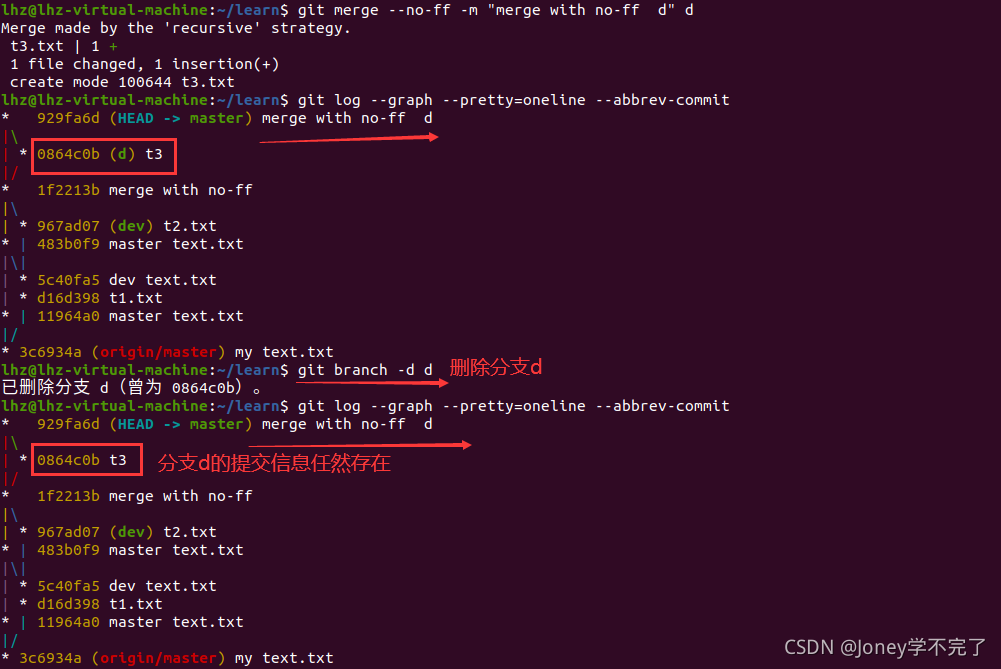
若使用Fast forward模式,则不存在分支信息
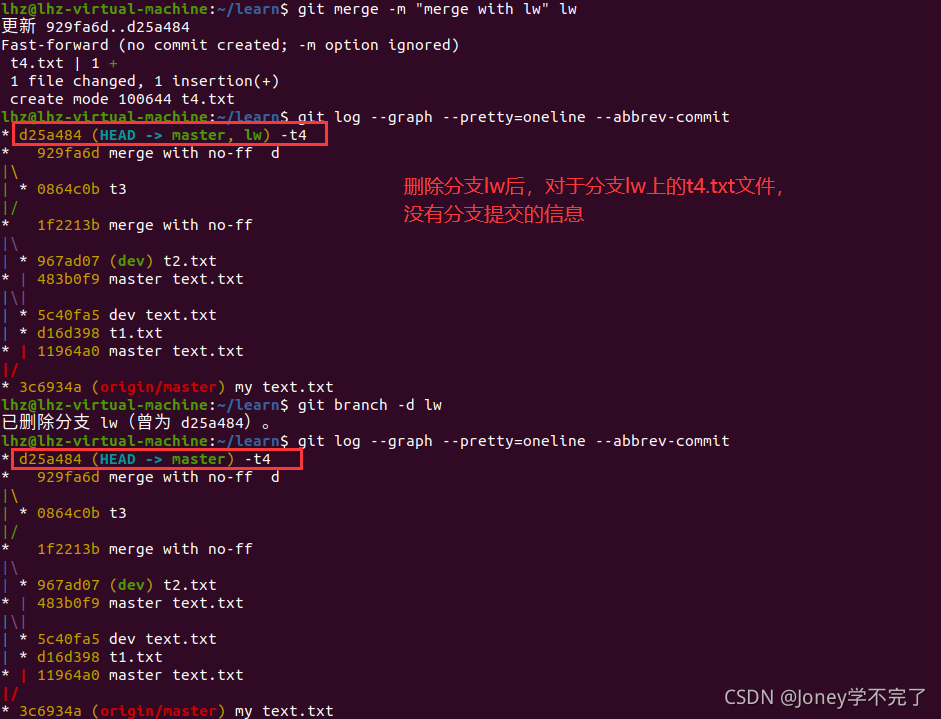
可以看到,不使用Fast forward模式,merge后就像这样:
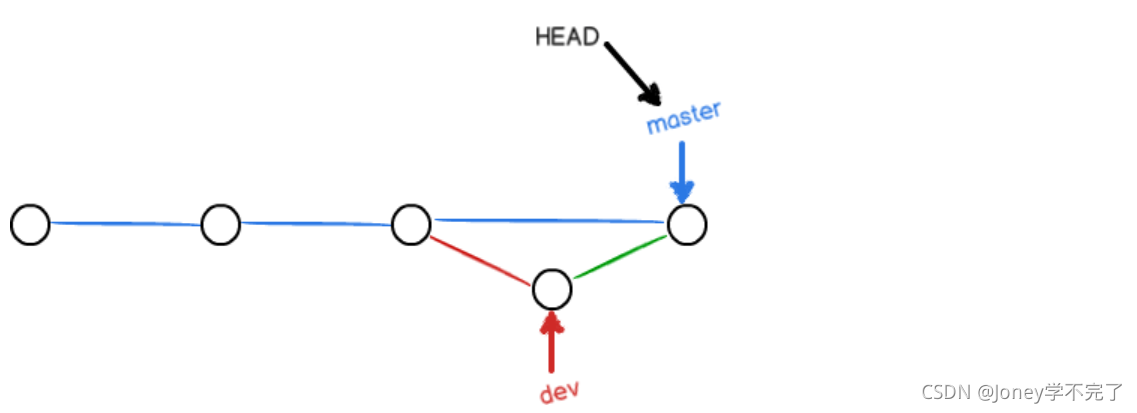
2.分支策略
在实际开发中,我们应该按照几个基本原则进行分支管理:
-
首先,master分支应该是非常稳定的,也就是仅用来发布新版本,平时不能在上面干活;
-
干活都在dev分支上,也就是说,dev分支是不稳定的,到某个时候,比如1.0版本发布时,再把dev分支合并到master上,在master分支发布1.0版本;
-
你和你的小伙伴们每个人都在dev分支上干活,每个人都有自己的分支,时不时地往dev分支上合并就可以了。

4.4 Bug分支
如果你正在dev分支工作,而master分支有需要紧急修改的Bug,则可以这样做:
- 使用
git stash把当前工作现场即dev“储藏”起来。 git checkout master切换到master分支,git checkout -b issue-101从master上创建临时分支并切换到issue-101。- 修改完成后,
git switch master回到master分支,git merge --no-ff -m "merged bug fix 101" issue-101合并分支,最后删除issue-101分支 git stash list可以查看刚刚“储藏”起来的工作,用git stash pop恢复的同时把stash内容也删了
git stash pop(恢复删除)=git stash apply(恢复)+git stash drop(删除)
- 如果dev分支上也有相同的Bug,则可使用
git cherry-pick <commit>,把bug提交的修改“复制”到当前分支,避免重复劳动。
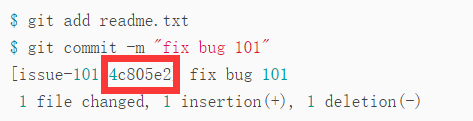

4.5 Feature分支
- 如果要丢弃一个没有被合并过的分支,可以通过
git branch -D <name>强行删除。
4.6 多人协作
1.git remote查看远程仓库,git remote -v显示更详细的信息。
2.git push origin <branch-name>把该分支上的所有本地提交推送到远程库
git push origin master
git push origin dev
3.从远程库clone时,默认情况下只能看到本地的master分支。若要在dev分支上开发,就必须创建远程origin的dev分支到本地。
git checkout -b dev origin/dev
4.如果推送失败,则因为远程分支比你的本地更新,需要先用git pull试图合并;如果合并有冲突,则解决冲突,并在本地提交;再用git push origin <branch-name>推送就能成功!
5.如果git pull提示no tracking information,则说明本地分支和远程分支的链接关系没有创建,用命令git branch --set-upstream-to <branch-name> origin/<branch-name>。
4.7 Rebase
1.git rebase操作可以把本地未push的分叉提交历史整理成直线,操作可以把本地未push的分叉提交历史整理成直线。git rebase操作前后,最终的提交内容是一致的,但是,我们本地的commit修改内容已经变化了。